I denne vejledning skal du tjekke, hvordan du aktiverer "Tabgrupper" i Google Chrome.
Installation af Google Chrome
Google Chrome er en gratis browser tilgængelig til alle de større platforme (Windows, Linux og macOS). Til Linux er Chrome tilgængelig som RPM, der kan installeres (til SUSE Linux, Fedora / CentOS / RHEL osv.) eller DEB (Debian, Ubuntu, Linux Mint, Pop!_OS osv.) pakker. Følg denne vejledning for at installere Chrome på Arch Linux.
Lad os her kort se på, hvordan du installerer Chrome på nogle af de mest populære Linux-distroer.
Gribende installationspakken
For Linux frigiver Google officielt installerbare RPM- og DEB-pakker. Gå til Chrome-download-siden.
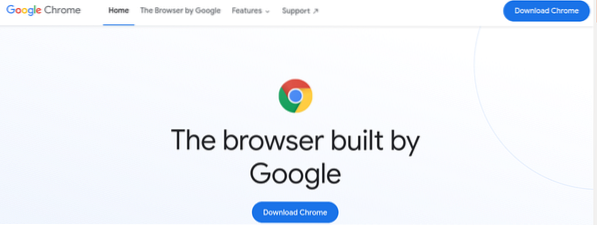
For Debian, Ubuntu, Linux Mint og lignende distroer download DEB-pakken.
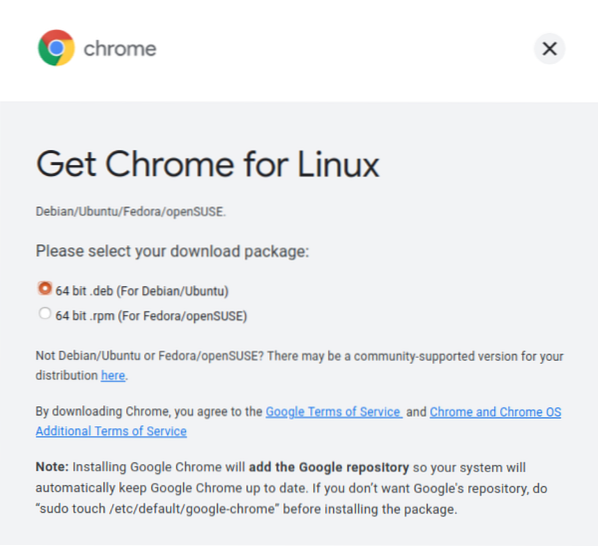
Download RPM-pakken til Fedora, CentOS, RHEL, SUSE Linux og lignende distroer.
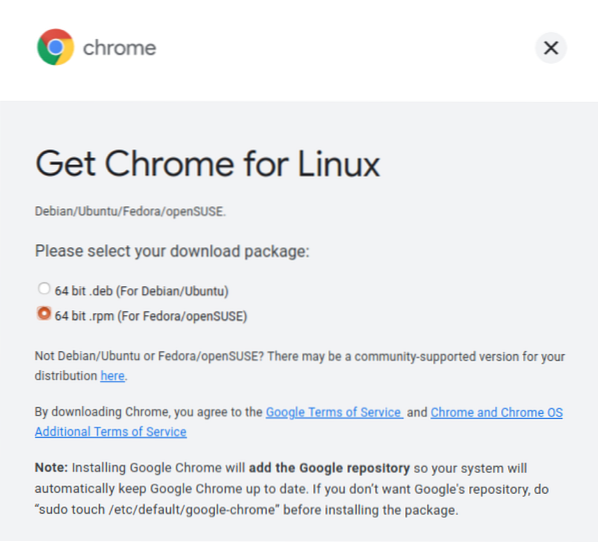
Installation af pakken
Alle DEB-baserede distroer bruger APT som pakkehåndtering. For at installere Chrome DEB-pakken ved hjælp af APT skal du køre følgende kommando.
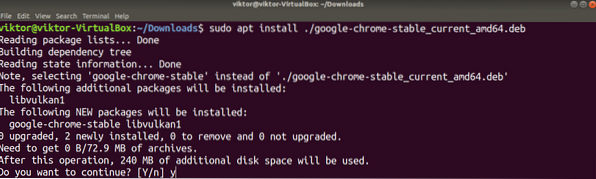
I tilfælde af RPM-baserede distroer er forskellige pakkeadministratorer tilgængelige. Her er nogle af de mest almindelige.
For at installere RPM-pakken på Fedora, CentOS eller RHEL skal du køre en af følgende kommandoer.
$ sudo yum installation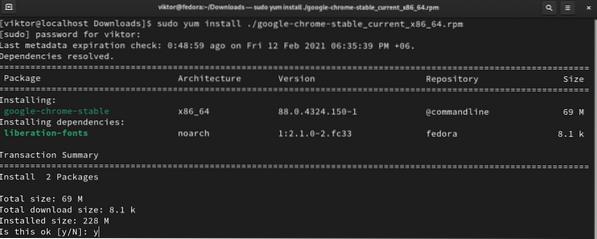
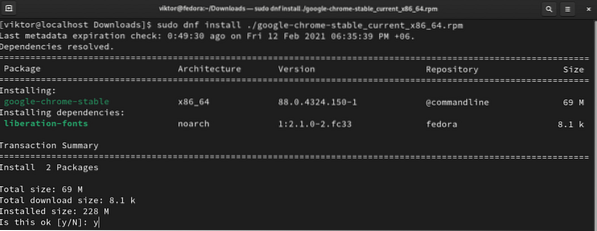
For at installere RPM-pakken på SUSE Linux og lignende distroer skal du køre følgende kommando.
$ sudo zypper installationInstaller Chromium-browseren
Basiskildekoden for både Google Chrome og Chromium vedligeholdes af Chromium-projektet. Chromium-browser er vaniljebyggelse fra kilden (sammen med nogle open source-værktøjer, som mediekodecs).
Begge browsere understøtter funktionen "Tabgrupper". I modsætning til Chrome tilbyder de fleste distroer Chromium-browser fra standardpakkereposerne. Kør bare den relevante kommando i henhold til din distro.
For at installere Chromium på Debian, kører Ubuntu, Linux Mint og lignende distroer følgende kommando.
$ sudo apt installere chromium-browser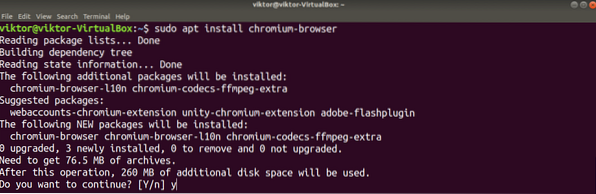
For at installere Chromium på Fedora, CentOS / RHEL og lignende distroer skal du køre en af følgende kommandoer.
$ sudo yum installerer krom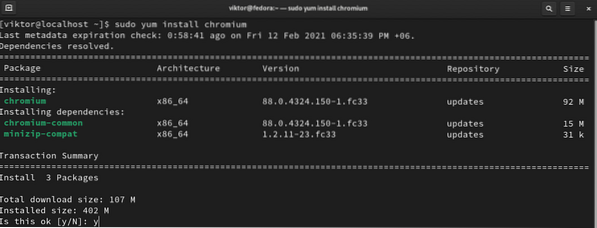
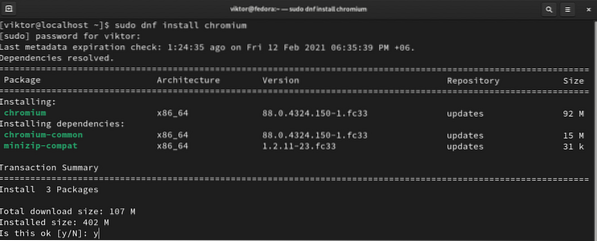
For at installere Chromium på Arch Linux og lignende distroer skal du køre følgende kommando.
$ sudo pacman -S kromChrome-fanegrupper
Fra Chrome 83 annoncerede Google, at "Tabgrupper" ville være aktiveret som standard. Fra den seneste Chrome-udgivelse (Chrome 88) er der ingen måde at deaktivere denne funktion. Selvom det stadig er muligt i ældre versioner, anbefales det stærkt ikke at bruge en ældre browser.
I tilfælde af Chromium-browseren er det muligt at aktivere og deaktivere manuelt
Aktivering af "fanegrupper"
Standardopførelsen for både Chrome og Chromium er, at denne funktion er aktiveret. Metoden beskrevet under dette afsnit er ikke længere tilgængelig i Chrome. Således gælder det kun for Chromium.
Åbn en ny fane, og gå til følgende link.
$ chrome: // flag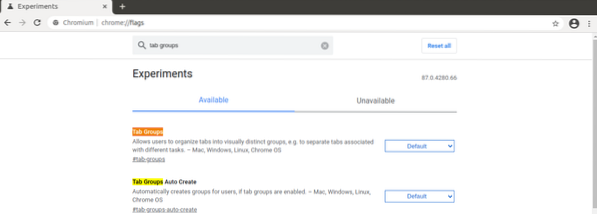
Søg efter udtrykket "fanegrupper".
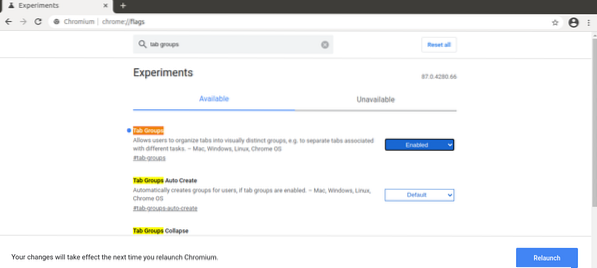
Det skal fremhæve indstillingen "Tabgrupper". Hvis det ikke blev ændret, skulle det indstilles til "Standard". For at aktivere funktionen skal du vælge “Enabled”.
Chrome / Chromium vil bede om at genstarte browseren for at få ændringerne i kraft. Klik på "Genstart" for at genstarte. Alternativt kan du gøre det manuelt efter at have gemt alle dine værker.
Brug af "Tabgrupper"
Oprettelse af grupper
For at føje en fane til en gruppe skal vi først bruge en gruppe eller mere. For at oprette en ny gruppe skal du højreklikke på en målfane og vælge "Føj fane til ny gruppe".
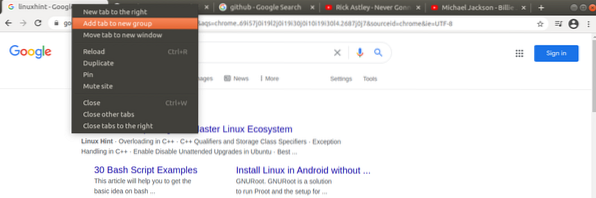
Du kan indstille gruppens navn og farve for nem identifikation.
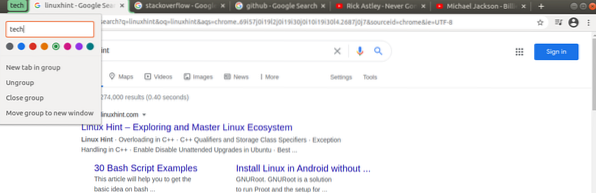
Tilføjelse af faner til en gruppe
Forudsat at du har indstillet dine grupper korrekt, lad os komme i gang. Højreklik på en hvilken som helst anden fane, gå til “Føj fane til gruppe”, og vælg den ønskede gruppe. Gruppefarven farvelægger fanen.
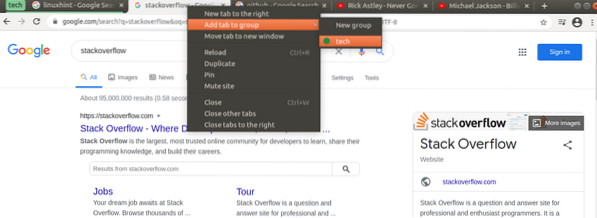
Hvis du vil oprette et nyt ud af den nye fane, skal du vælge "Ny gruppe".
Fjernelse af en fane fra en gruppe
Nogle gange skal individuelle faner fjernes fra en gruppe. For at fjerne en fane skal du gå til fanen, højreklikke på fanen og vælge "Fjern fra gruppe". Fanen fjernes fra gruppen.
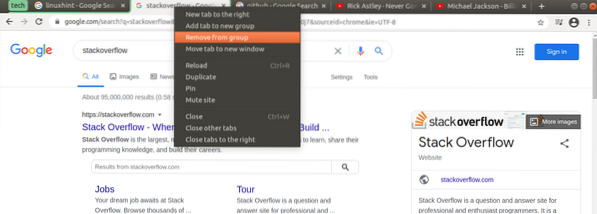
Fjernelse af grupper
Når en gruppe ikke længere er nødvendig, er det overflødigt at holde den rundt. Fjernelse af en gruppe er en nødvendig handling for at holde fanerne i orden.

For at fjerne en gruppe skal du højreklikke på gruppeikonet og vælge "Luk gruppe".
Deaktivering af "fanegrupper"
Selvom denne handling ikke anbefales, er det muligt at deaktivere “Tabgrupper” på grund af det værktøj, det tilbyder. Bemærk, at denne funktion kun gælder for Chromium-browseren. I tilfælde af Chrome er der ingen måde at deaktivere det på.
Åbn først en ny fane, og gå til følgende link.
$ chrome: // flag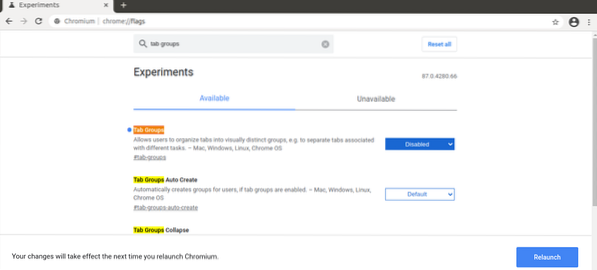
Søg efter "teamgrupper". Under "Tabgrupper" skal du vælge "Deaktiveret". Til sidst skal du klikke på "Genstart" for at få ændringerne i kraft.
Afsluttende tanker
Funktionen "Tabgrupper" er virkelig fantastisk til at holde fanerne organiseret. Selvfølgelig er det ikke den ultimative løsning. Det mangler nogle funktioner, for eksempel gruppesammenlægning. I sidste ende er det op til dig at organisere dine faner. "Fanegrupper" er blot et værktøj til at gøre det lettere.
Interesseret i flere Chrome-tricks? Tjek, hvordan du bruger flere profiler samtidigt i Google Chrome.
Glad computing!
 Phenquestions
Phenquestions


